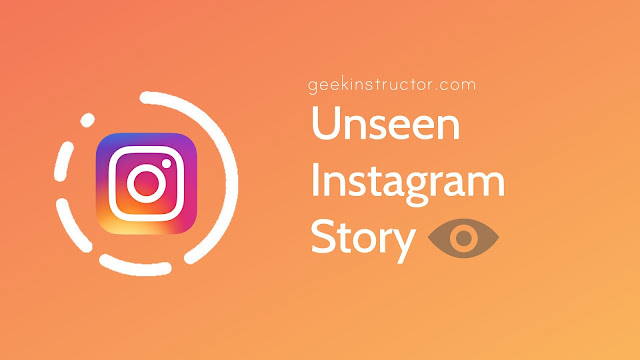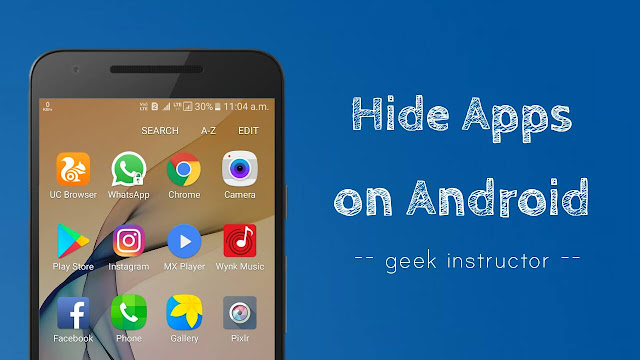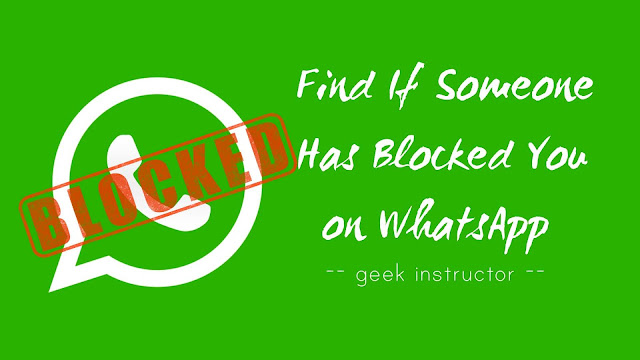谷歌浏览器有一项功能,当您每次登录某些网站时,都会要求您保存密码。 当您再次登录时,Google Chrome 会自动填写所需信息、密码和其他详细信息。
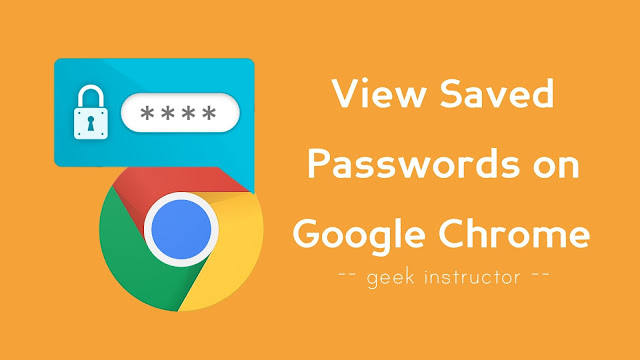
Chrome 使管理所有密码变得非常简单。 密码保存在浏览器本身中,如果您已将 Google 帐户与 Chrome 连接,那么它们将被保存以及。
有时,您想查看 Google Chrome 上保存的密码。 造成这种情况的原因可能有很多。 比方说,您忘记了某个网站的密码,或者您不小心将密码保存在其他设备上,然后您想将其删除。
如果您可以解锁朋友手机的安全锁,您还可以查看朋友的社交媒体帐户密码。 让我们看看这怎么可能! 本指南向您展示了在 Google Chrome 上查看已保存密码的各种方法。
按照此分步指南查看桌面 Google Chrome 上保存的密码 –
- 启动 Google Chrome 并点击菜单按钮(窗口右上角的三个点)。
- 现在点击设置下拉菜单中的选项。

- 在“自动填充”下,单击“密码“ 选项。

- 在这里您可以找到所有已保存的密码。 有 3 列可用:网站、用户名和密码。

星号默认情况下,密码是隐藏的
- 消除符号。 点击眼睛图标即可查看它们。如果您想删除任何密码,请单击旁边的菜单按钮(三点),然后单击
- 自动登录选项。确保“
清除数据” 功能已启用,允许您使用存储的凭据自动登录网站。如果您想一次删除所有保存的密码,您可以清除浏览数据。 简单地说,前往Chrome 菜单 > 更多工具 > 清除浏览数据。 现在勾选标记已保存的密码选项,然后单击
按钮。 就是这样。
在移动版 Google Chrome 上查看保存的密码
- 对于 Google Chrome 的 Android 和 iPhone 移动应用程序,上述步骤非常相似 –
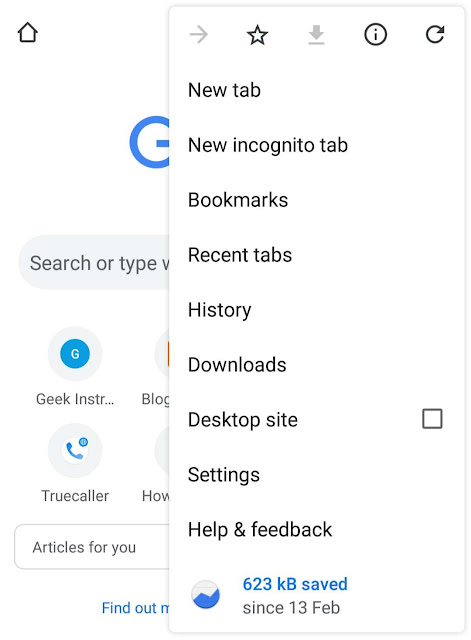
- 设置 > 密码打开 Google Chrome 应用程序并点击菜单按钮(窗口右上角的三个点)。去
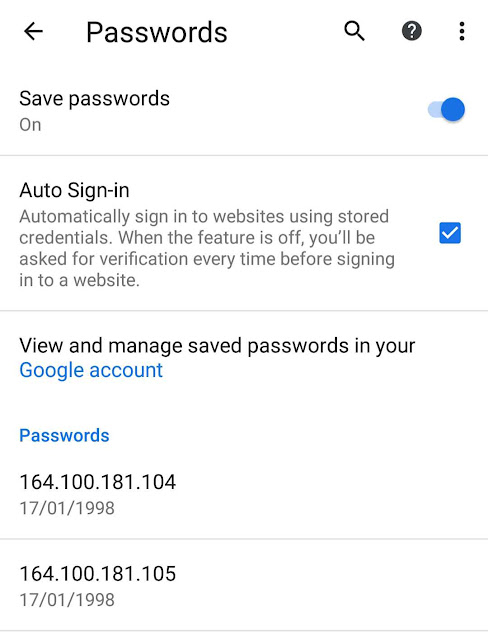
- 。
- 单击您要查看密码的网站。

菜单 > 历史记录 > 清除浏览数据 > 高级现在点击眼睛图标以取消隐藏密码。 系统会要求您解锁手机的安全锁来验证您的身份。如果您想删除密码,只需点击顶部的删除图标即可。 如果您想删除 Google Chrome 上所有保存的密码,您可以清除浏览数据。 简单地说,前往
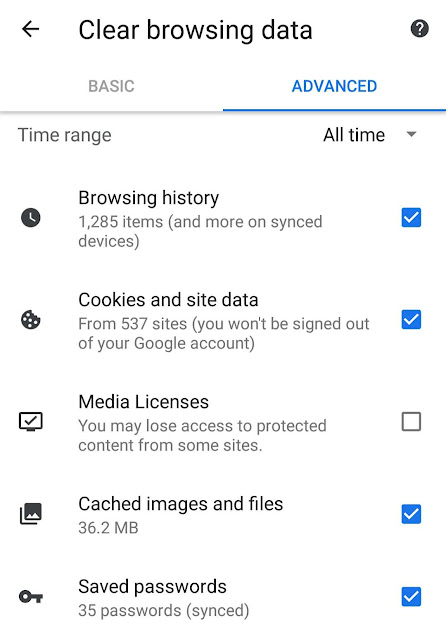
。
虽然 Chrome 的此功能可以轻松有效地管理所有密码,但您的密码仍面临风险,因为知道您手机安全锁的人可以轻松查看它们。 同样,如果您知道朋友手机的安全锁,您也可以在 Google Chrome 上查看他/她保存的密码。
Google Chrome 应该添加一个额外的安全层,让这个过程变得有点困难,这样只有授权用户才能访问密码。 截至目前,我们建议您不要与任何人共享您的手机安全锁。
密码.google.com查看您的 Google 帐户中保存的密码默认情况下,Google Chrome 会自动同步所有保存的密码到您的 Google 帐户。 您可以从任何设备轻松访问它们。 简单地说,前往
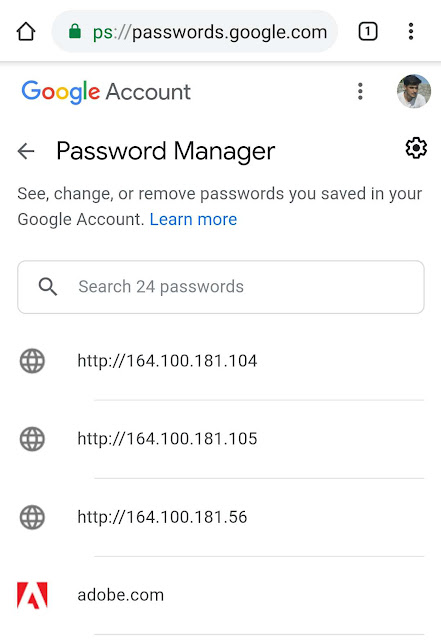
网站并登录您的 Google 帐户。
- 如何绕过“无法访问此站点”错误
另请阅读:

维韦克·乔杜里内容营销人员兼创始人@Geek Instructor。